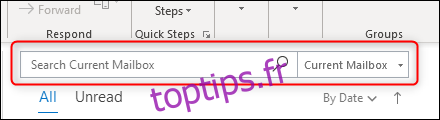Le problème avec la conservation des e-mails dans une grande archive est de retrouver des messages spécifiques. Ainsi, les gens créent un dossier supplémentaire, puis deux, puis se chargent! Utilisez ces techniques au lieu de dossiers pour organiser votre archive.
Table des matières
Comment (et pourquoi) étiqueter vos messages
Nous vous recommandons de simplement archiver votre e-mail. C’est la meilleure façon de l’organiser. Ne perdez pas de temps à déplacer les messages dans des dossiers de votre client de messagerie – mettez tout dans un seul dossier d’archives. Par exemple, dans Gmail, cliquez simplement sur le bouton Archiver.
Mais, si vous n’avez pas de dossier, comment organisez-vous vos messages pour une récupération facile? La réponse est simple: le marquage.
Le principal avantage de l’utilisation de balises au lieu de dossiers est que vous n’êtes pas obligé de classer un e-mail dans un seul dossier. Avec le balisage, vous n’avez plus à décider si ce courrier concernant un problème de fournisseur sur un projet client va dans le dossier du fournisseur, le dossier du client, le dossier du projet ou le dossier des leçons apprises. Vous ajoutez simplement les balises appropriées à l’e-mail, puis vous pouvez facilement le retrouver, que vous souhaitiez trouver des e-mails liés à ce fournisseur, client, ou ainsi de suite.
Si vous passez d’un système basé sur des dossiers à une archive unique, le balisage est la clé pour pouvoir trouver des éléments par la suite. Vous pouvez baliser en masse, donc si vous avez un dossier pour un client, vous pouvez baliser chaque élément avec le nom de ce client avant de le déplacer dans votre archive. De cette façon, vous pouvez être sûr qu’il est facile de le retrouver.
Mieux encore, le marquage est simple dans (presque) toutes les applications de messagerie modernes. Même si vous finissez par conserver des dossiers, le balisage est si utile que nous vous recommandons de le faire quand même.
Catégorisation dans Outlook
Dans Outlook, le balisage est appelé «catégorisation». Vous pouvez créer autant de catégories que vous le souhaitez, leur attribuer des couleurs, puis les appliquer à tout ce qui se trouve dans Outlook: e-mails, événements de calendrier, tâches, notes et même contacts. Cela facilite non seulement la recherche, mais met également en évidence votre contenu Outlook avec une couleur. Par exemple, si vous créez une catégorie pour un projet et lui donnez une couleur spécifique (disons violet), vous pouvez étiqueter chaque élément associé avec cette catégorie. Sans rien lire, vous saurez que chaque e-mail, événement de calendrier, tâche, note ou contact violet est associé à ce projet. Les catégories ne sont pas encore arrivées dans l’application mobile Outlook, vous devrez donc effectuer votre catégorisation dans le client ou dans l’application Web.
Lors de la catégorisation de vos e-mails, vous pouvez tout classer dans un seul dossier en sélectionnant tous les e-mails (à l’aide du raccourci clavier Ctrl + A), puis en sélectionnant la ou les catégories de votre choix. Vous pouvez même modifier la vue de votre dossier Archive pour qu’elle regroupe les e-mails par catégories, ce qui imite une structure de dossiers. Ensuite, vous bénéficiez du balisage et de la vue des dossiers.
Étiquetage dans Gmail
Dans Gmail, le balisage s’appelle «étiquetage» et fonctionne à la fois sur le Web et sur les applications mobiles. Comme dans Outlook, vous pouvez créer autant d’étiquettes que vous le souhaitez (en quelque sorte – il y a une limite de 5 000, après quoi Google dit que vous pourriez rencontrer des problèmes de performances, mais peu de gens le font) et leur attribuer des couleurs. Vous pouvez également créer des filtres pour étiqueter automatiquement les e-mails en fonction des critères de votre choix.
Les libellés sont devenus une partie intégrante et intuitive de l’expérience Gmail, principalement parce que vous ne pouvez pas ajouter de dossiers. Alors, obtenez l’étiquetage et regardez votre boîte aux lettres devenir un endroit complètement différent et meilleur.
Marquage dans Apple Mail
Le marquage dans Apple Mail est connu sous le nom de «marquage». Contrairement à Outlook, vous êtes limité aux sept indicateurs existants, il n’y a donc pas moyen de s’en éloigner: Apple n’a pas très bien fait ici. Cependant, pour leur défense, ils poussent fort les dossiers intelligents. Bien que ceux-ci ne soient pas aussi simples ou rapides que les balises, il existe un système que vous pouvez utiliser pour regrouper vos e-mails. Nous avons couvert les dossiers intelligents et nous savons qu’ils fonctionnent, mais parmi les trois applications de messagerie que nous couvrons ici, Apple Mail est la moins adaptée à une méthode d’archivage unique.
Allons chercher
Que vous utilisiez un client de messagerie (comme Microsoft Outlook ou Apple Mail), une interface Web (comme Gmail ou Yahoo! Mail) ou une application de messagerie sur votre téléphone, la recherche est votre ami. La plupart du temps, un nom ou une balise (ou une combinaison des deux) suffira à trouver ce que vous cherchez. Vous pouvez rechercher « Joe BBQ », par exemple, pour trouver cet e-mail de Joe concernant le barbecue qu’il organise la semaine prochaine, ou « Project Alpha » pour trouver tous les e-mails marqués avec « Project Alpha ». Mais il existe de nombreuses techniques de recherche avancées et simples pour vous aider à trouver ces e-mails enfouis un peu plus profondément dans la pile de résultats similaires.
Utilisation de la recherche Outlook
Les capacités de recherche d’Outlook étaient un peu fragmentaires, mais ces jours sont révolus. Désormais, la recherche dans le client Outlook, l’interface Web ou l’application mobile est incroyablement rapide et précise. Le client contient cependant les outils de recherche les plus puissants, c’est donc l’endroit où aller si vous avez une requête de recherche particulièrement raffinée ou complexe.
La zone de recherche se trouve au-dessus du volet de messagerie principal et est toujours disponible.
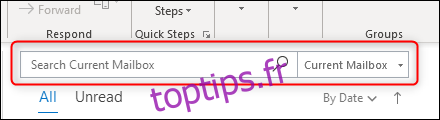
Nous avons déjà expliqué comment modifier les emplacements de recherche du dossier actuel vers d’autres zones d’Outlook. Vous pouvez également trouver rapidement des messages liés à l’expéditeur actuel en cliquant avec le bouton droit sur le message dans votre boîte de réception, en sélectionnant « Rechercher associé », puis « Messages dans cette conversation » ou « Messages de l’expéditeur ».
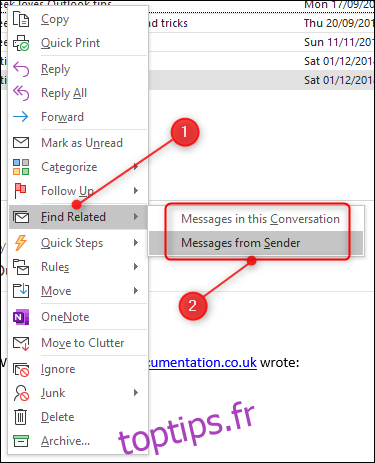
Outlook trouvera tous les e-mails précédents dans la conversation, ou de l’expéditeur, et les affichera.
Si vous effectuez régulièrement la même recherche, vous pouvez créer des dossiers de recherche dynamique personnalisés pour effectuer la même recherche chaque fois que vous les ouvrez. Ceux-ci sont particulièrement utiles pour trouver de nouveaux e-mails avec des mots-clés spécifiques ou des propriétés particulières, telles que la taille, les pièces jointes ou les catégories.
Pour effectuer une recherche plus complexe, vous pouvez utiliser l’option «Recherche avancée». C’est dans l’onglet Recherche, qui n’apparaît que lorsque vous cliquez dans la zone de recherche. Dans l’onglet Recherche, cliquez sur Outils de recherche> Recherche avancée.
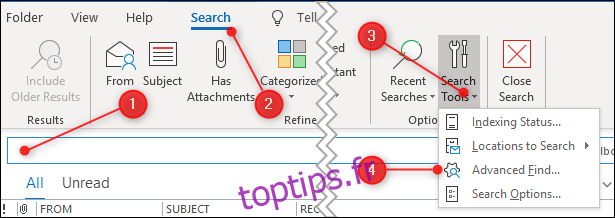
Cela ouvre le panneau Recherche avancée, dans lequel vous pouvez choisir autant de critères que vous souhaitez rechercher.
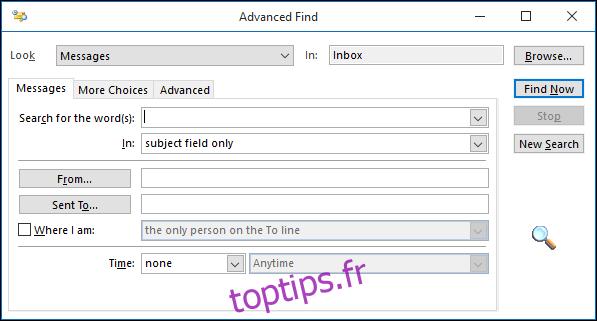
Utilisez les onglets Plus de choix et Avancé pour accéder à des critères supplémentaires. Les options de recherche avancée sont extrêmement volumineuses et utilisent des propriétés dont vous ignoriez certainement l’existence. Par exemple, voici un aperçu des champs Avancé> Tous les champs de courrier parmi lesquels vous pouvez choisir.
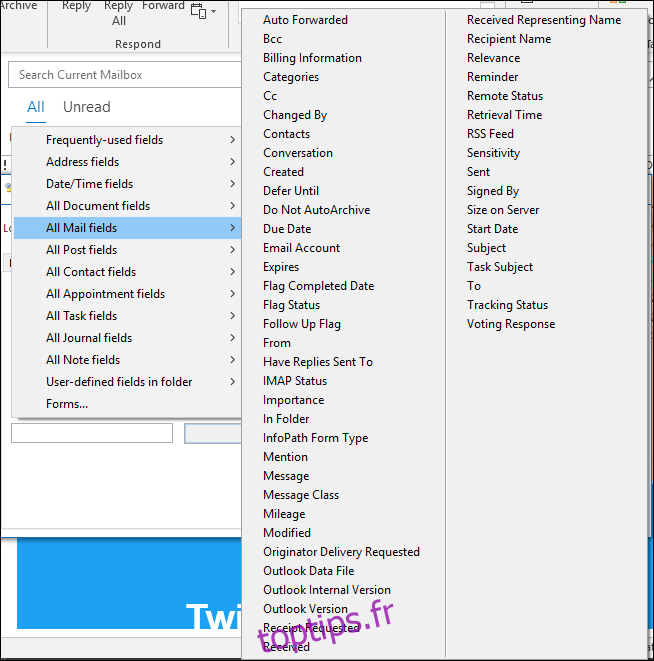
Vous pouvez utiliser la recherche avancée pour récupérer n’importe quel e-mail de votre archive, et cela est assez rapide, même avec des requêtes complexes.
Sachez que si vous utilisez un compte de messagerie Microsoft, Outlook ne synchronise par défaut que les 12 derniers mois de courrier, mais vous pouvez le modifier pour inclure tous vos e-mails si vous le souhaitez.
Utilisation de la recherche Gmail
Sans surprise, la recherche de Gmail est rapide et précise à la fois dans l’interface Web et dans l’application mobile. Il existe une tonne de mots clés sur lesquels vous pouvez effectuer une recherche, tels que « de », « à », « plus récent_than », « plus ancien_than », « étiquette », etc. Plutôt que de vous obliger à vous souvenir de tout cela, l’interface Web fournit un filtre déroulant, que nous avons couvert en détail auparavant.
Sur mobile, vous pouvez saisir votre terme de recherche dans la zone de recherche de la même manière, mais, au moment de la rédaction de cet article, la liste déroulante des filtres n’est pas disponible. Vous pouvez toujours accéder à gmail.com et y ouvrir votre messagerie si vous avez besoin d’une recherche avancée lors de vos déplacements. Il y a une liste complète de Opérateurs de recherche Gmail, qui fonctionnent tous à la fois dans l’interface Web et dans l’application mobile. Si vous pouvez les maîtriser, vous serez un patron de Gmail en un rien de temps.
Utiliser Apple Mail Search
Apple Mail n’a pas la même fonctionnalité de recherche avancée qu’Outlook, mais il présente un avantage significatif: vous pouvez rechercher des e-mails à l’aide de Spotlight. Si vous êtes un utilisateur Spotlight (et vous devriez l’être), vous pouvez rechercher des e-mails directement à partir de là. Vous pouvez également configurer des boîtes aux lettres intelligentes, qui sont un peu comme les dossiers de recherche dynamique d’Outlook.
Entre le marquage et la recherche, vous devriez pouvoir localiser la plupart des messages assez rapidement dans n’importe quelle application de messagerie. Outlook a probablement le balisage le plus efficace car il couvre n’importe quel élément, pas seulement le courrier, et la recherche de Gmail est incomparable. Apple Mail ne peut pas nécessairement rivaliser avec l’un ou l’autre, mais bien que son balisage ne soit pas génial, la recherche et le filtrage automatique sont plutôt bons.
Choisissez la bonne application de messagerie pour vous et organisez-vous!